小编教你电脑ie的internet选项在哪
- 分类:win8 发布时间: 2017年10月27日 10:02:36
对于刚刚安装上win7系统的用户而言,对里面的操作设置比较陌生,比如Internet选项在哪?ie浏览器的Internet选项怎么打开?为帮助大家解决疑惑,接下来是小编为大家收集win7系统ie浏览器的Internet选项打开方法。
其实internet选项主要就是针对ie浏览器或基于ie内核的浏览器才有的功能,需要修改配置的时候就需要进入internet选项,但是一些用户用惯了其它的浏览器,不知道电脑ie的internet选项在哪,小编摸索了一下,要在ie浏览器中修改“internet选项”按下面的步骤来走一遍就行了
关于电脑ie的internet选项在哪的图文解说
双击浏览器打开,点击“工具”(螺丝环状图标),在下面可以找到“internet选项”
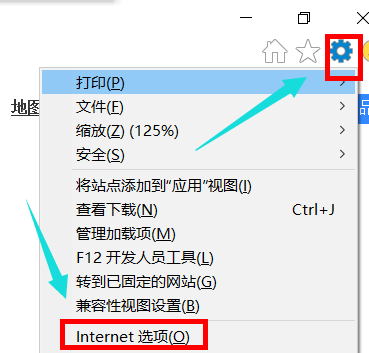
电脑ie(图1)
点击进入就是“internet选项”的设置。
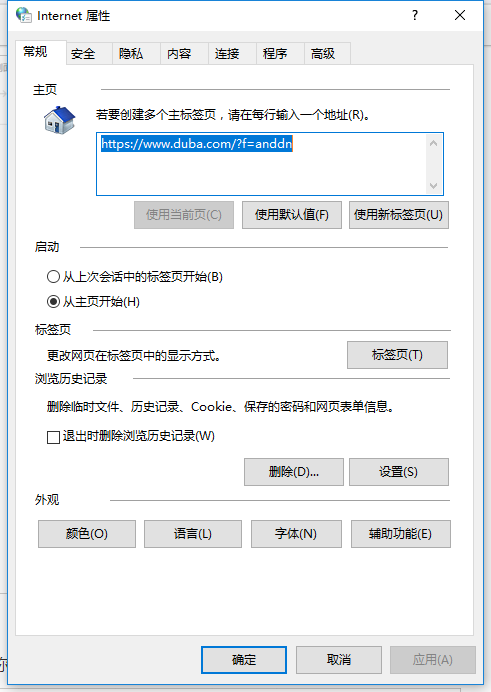
电脑ie(图2)
方法二:
打开菜单,找到控制面板点击进入,
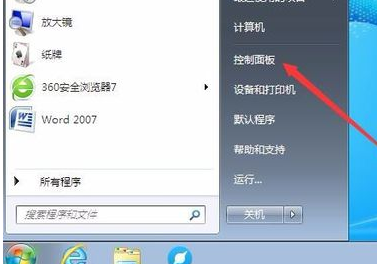
电脑ie(图3)
将右上角的查看方式的类别更改成大图标。
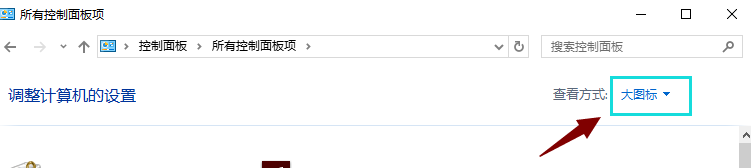
电脑ie(图4)
然后就可以找到“internet选项”。
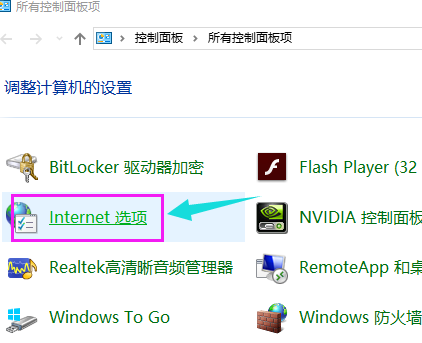
电脑ie(图5)
方法三:
点击右下角的“电脑”图标,弹出“网络和internet设置”点击进入
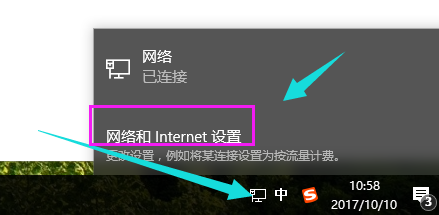
电脑ie(图6)
进入后,点击界面中的“网络和共享中心”
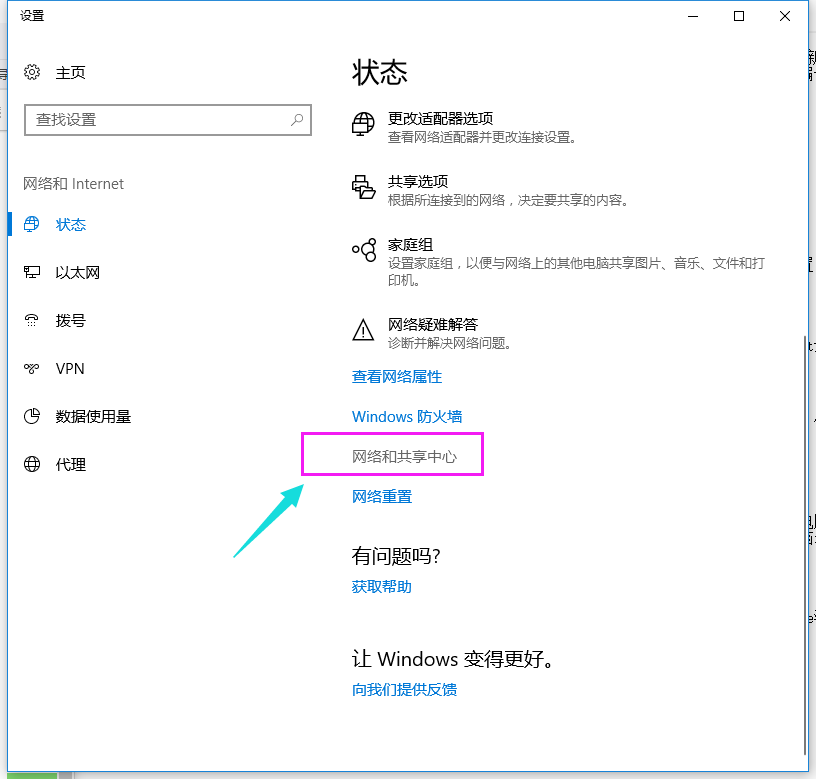
电脑ie(图7)
然后,在左下角就可以找到“internet选项”
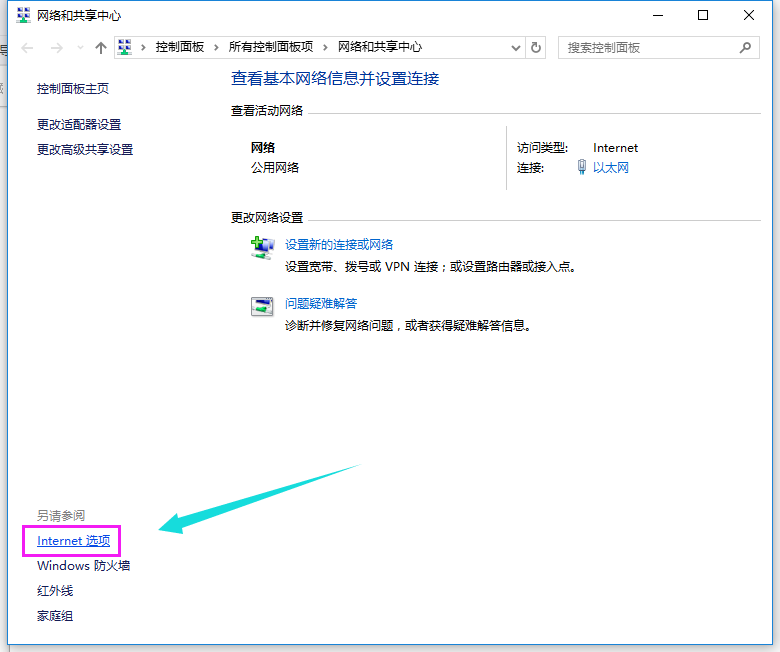
电脑ie(图8)
以上就是电脑ie的internet选项在哪的操作方法和步骤了。还不知道的小伙伴可以试着上面的操作方法操作一下的哦。
猜您喜欢
- 正版windows8系统重装图文教程..2017/01/02
- 用windows制作启动盘教程2017/01/12
- 内存条怎么装,详细教您安装内存条的方..2018/10/12
- U盘芯片检测工具,详细教您怎么安装..2017/11/30
- 迅雷下载速度慢怎么办2019/12/23
- 小白教你华硕系统如何刷bios..2017/09/29
相关推荐
- qq视频截图保存在哪里,详细教您qq视频.. 2018-05-07
- 小编给网友们带来重装系统步骤.. 2016-11-19
- 细说电脑硬盘怎么分区 2018-11-29
- 大脚更新失败?详细教您大脚插件怎么更.. 2017-12-14
- 联想家悦bios设置u盘启动 2017-04-26
- 主编教您360浏览器收藏夹怎么导出.. 2019-01-21




 粤公网安备 44130202001059号
粤公网安备 44130202001059号